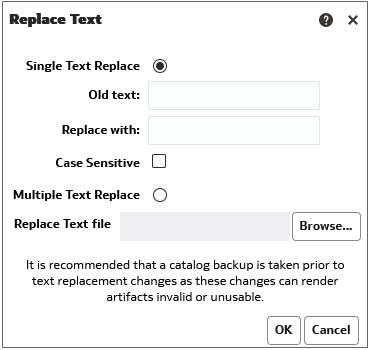搜尋並取代目錄物件中的文字
您可以在目錄中搜尋特定文字,並將其取代為其他文字。
這讓具備「可取代文字」目錄權限和目錄物件讀/寫權限的超級使用者,可以對選取的目錄物件和資料夾執行純文字取代。您可以對選取的內容執行單一或多個文字搜尋作業。
注意:
以此方式取代文字無法保證新變更的正確性,您必須仔細複查並驗證變更。Oracle 建議您先將目錄備份後再進行文字取代變更,因為這些變更有可能會讓使用者自建物件變成無效或無法使用。您可以對以下目錄物件類型進行文字取代:
- 儀表板
- 儀表板提示
- 分析
- 篩選
- 工作簿
- 代理程式
- 動作
具體來說,您可搜尋並取代下列項目:
-
簡單文字字串,如搜尋並取代簡單目錄文字字串中所述。
例如,假設物件包含 "My Misspeled Wirds" 字串。您可以搜尋該字串,並將其取代為正確的文字 "My Misspelled Words"。
-
使用 JSON 檔案同時搜尋並取代多個或複雜的文字字串,如搜尋並取代多個目錄文字字串中所述。
例如,假設管理員重新命名工作簿、主題區域、表格或資料欄。"Sales" 表格可能重新命名為 "MySales"。您可以搜尋並取代目錄中所有用到該物件的內容。